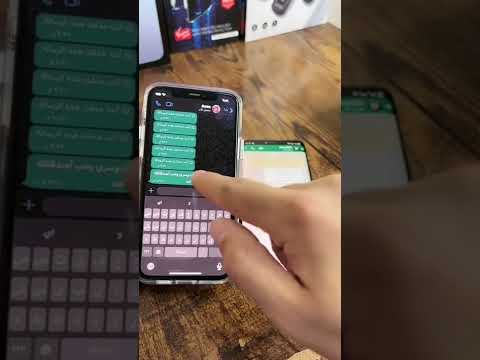Google Chrome ليس في مستودعات Linux الافتراضية ، لذلك إذا كنت ترغب في تثبيته من خلال Terminal ، فسيتعين عليك إضافة المستودع الصحيح. بدلاً من الدخول في هذه العملية الطويلة ، ما عليك سوى اتباع الخطوات المذكورة أعلاه لتثبيتها في غمضة عين.
خطوات
الطريقة 1 من 2: تثبيت Chromium

الخطوة الأولى. ثبِّت Chromium بدلاً من ذلك
تم العثور على Chromium في مستودعات Linux الافتراضية. إنه إصدار مفتوح المصدر من Chrome.

الخطوة 2. افتح نافذة طرفية واكتب sudo apt install chromium-browser
الطريقة الثانية من 2: تثبيت جوجل كروم

الخطوة 1. قم بتنزيل ملف المثبت
انتقل إلى موقع جوجل كروم. يمكنك استخدام أي متصفح ويب.

الخطوة 2. انقر فوق تنزيل Chrome
سيؤدي هذا إلى فتح نافذة شروط الخدمة.

الخطوة 3. حدد المربع إذا كنت تريد أن يكون Chrome متصفحك الافتراضي
إذا قمت بذلك ، سيفتح Chrome عندما تنقر فوق ارتباط لصفحة ويب من برنامج آخر.
يمكنك أيضًا اختيار "المساعدة في تحسين Google Chrome …" من خلال تحديد المربع. سيؤدي هذا إلى إرسال معلومات إلى Google حول تقارير الأعطال والتفضيلات ونقرات الأزرار. لا يرسل أي معلومات شخصية أو يتتبع مواقع الويب

الخطوة 4. افتح الحزمة
انتقل إلى مجلد التنزيلات وافتح حزمة Google Chrome التي تم تنزيلها للتو بالنقر المزدوج أو النقر بزر الماوس الأيمن واختيار فتح.

الخطوة 5. انقر فوق تثبيت الحزمة
سيتم فتح الحزمة عادةً مع Package Manager ، لذا في هذه المرحلة ، سيكون عليك فقط النقر فوق Install Package وسيقوم نظام التشغيل الخاص بك بالباقي نيابةً عنك!

الخطوة 6. مبروك
الآن لديك Google Chrome مثبتًا على جهاز Linux Mint الخاص بك. بعد نجاح التثبيت ، ستفتح نافذة Chrome لتذكيرك بأنه يمكنك البحث باستخدام بحث Google مباشرة في شريط العناوين.